सामाजिक मीडिया टीमों को बेहतर तरीके से प्रबंधित करने के लिए कैसे: 3 उपयोगी उपकरण: सामाजिक मीडिया परीक्षक
सोशल मीडिया उपकरण / / September 26, 2020
 अपनी मार्केटिंग टीम के सोशल मीडिया वर्कफ़्लो को बेहतर बनाने के लिए टूल की तलाश कर रहे हैं? आश्चर्य है कि कौन सा उपकरण आपकी आवश्यकताओं के लिए सबसे उपयुक्त होगा?
अपनी मार्केटिंग टीम के सोशल मीडिया वर्कफ़्लो को बेहतर बनाने के लिए टूल की तलाश कर रहे हैं? आश्चर्य है कि कौन सा उपकरण आपकी आवश्यकताओं के लिए सबसे उपयुक्त होगा?
इस लेख में, आपको विपणन टीमों के लिए मूल्यवान सुविधाओं के साथ तीन सोशल मीडिया प्रबंधन उपकरण मिलेंगे।
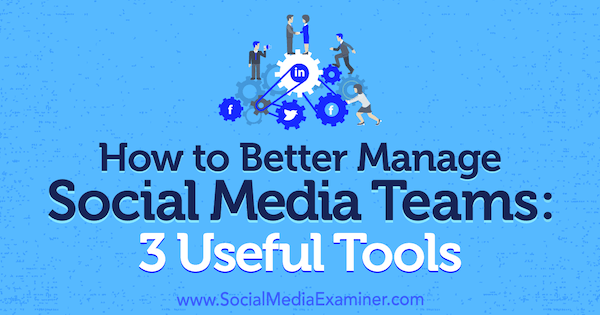
# 1: वे आपकी टीम के सोशल मीडिया पोस्ट की समीक्षा करें इससे पहले कि वे स्टेटसब्रेव के साथ प्रकाशित करें
एक बार जब आप पंजीकृत हो जाते हैं और अपने टीम के सदस्यों को जोड़ लेते हैं Statusbrew, आप अपने सभी सामाजिक प्रोफाइल के लिए पोस्ट की आसानी से समीक्षा करने और प्रकाशित करने के लिए मंच का उपयोग कर सकते हैं। आप टीम के सदस्यों तक पहुंच के विभिन्न स्तर भी दे सकते हैं और इसके माध्यम से अपने सोशल मीडिया मार्केटिंग की योजना बना सकते हैं।
आप ऐसा कर सकते हैं $ 125 एक महीने के लिए 3 टीम के सदस्यों को जोड़ें और $ 500 एक महीने के लिए 5 टीम के सदस्य। एक उद्यम योजना भी उपलब्ध है।
टीम के सदस्यों को जोड़ें
अपने Statusbrew व्यवसाय खाते में टीम के सदस्यों को जोड़ने के लिए, टीम के सदस्यों पर क्लिक करेंअपने डैशबोर्ड पर.
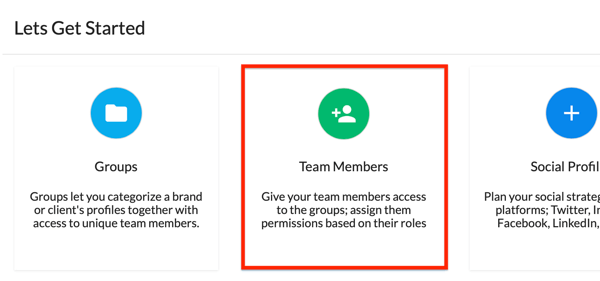
अगले पेज पर, अपने समूह के लिए एक नाम लिखें तथा बनाएँ पर क्लिक करें. फिर उस व्यक्ति के लिए विवरण भरें जिसे आप आमंत्रित करना चाहते हैं.
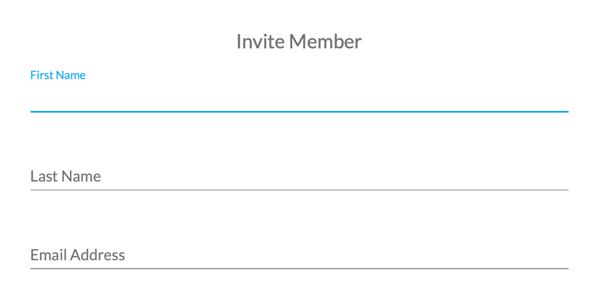
अगला, आपको करने की आवश्यकता है टीम के इस नए सदस्य को अनुमति दें. उस भूमिका के बगल में स्थित चेक बॉक्स चुनें, जिसे आप असाइन करना चाहते हैं। यदि आप व्यवस्थापक भूमिका का चयन करते हैं, तो यह टीम सदस्य पदों को स्वीकृत करने और टीम के सदस्यों को प्रबंधित करने में सक्षम होगा। वैकल्पिक रूप से, आप सात व्यक्तिगत भूमिकाओं में से चुन सकते हैं।
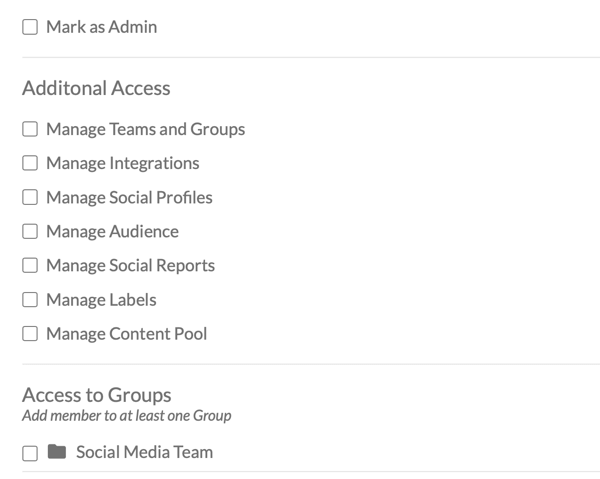
अपना चयन करने के बाद, सहेजें पर क्लिक करें और Statusbrew नई टीम के सदस्य को एक ईमेल आमंत्रण भेजेगा।
समीक्षा के लिए एक पोस्ट बनाएँ
अपनी टीम की समीक्षा के लिए एक सोशल मीडिया पोस्ट लिखने के लिए, पेंसिल आइकन पर क्लिक करें बाएं हाथ के मेनू में और कम्पोज का चयन करें पॉप-अप मेनू से।
फिर अपना पाठ लिखें बॉक्स में और छवियां जोड़ें, emojis, और लिंक जैसी जरूरत थी। सेवा पोस्ट का पूर्वावलोकन करें, नेत्र आइकन पर क्लिक करें स्क्रीन के ऊपरी-दाएँ कोने में।
जब आप पोस्ट लिखना समाप्त कर लें, प्रकाशित करें पर क्लिक करें पृष्ठ के ऊपरी-दाएँ कोने में। पॉप-अप बॉक्स में, प्रकाशन विवरण भरें अपनी पोस्ट के लिए और सुनिश्चित करें कि आपस्वीकृति के लिए भेजें चेक बॉक्स का चयन करें. फिर प्रकाशित करें पर क्लिक करें अनुमोदन के लिए अपनी टीम में जमा करें।
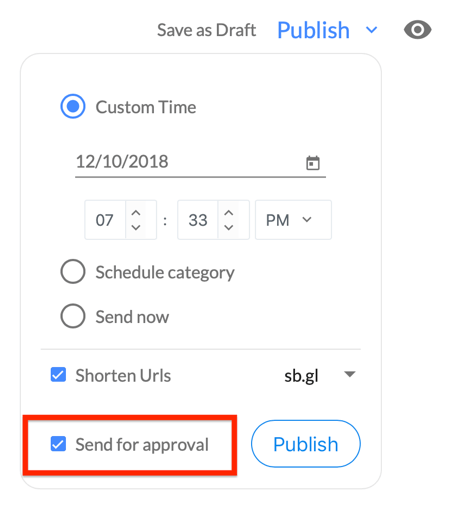
ड्राफ्ट पोस्ट प्रबंधित करें
टीम के सदस्यों द्वारा प्रस्तुत मसौदा पदों की समीक्षा करने के लिए, पेंसिल आइकन पर क्लिक करें बाएं कॉलम में और फिर ड्राफ्ट का चयन करें. आपको स्क्रीन के दाईं ओर अपनी टीम के ड्राफ्ट की पूरी सूची दिखाई देगी।
ड्राफ्ट पोस्ट स्वीकृत करने के लिए, सूची में मसौदे का चयन करें और फिर ग्रे स्वीकृत बटन पर क्लिक करें (उस पर डबल चेक मार्क के साथ)।
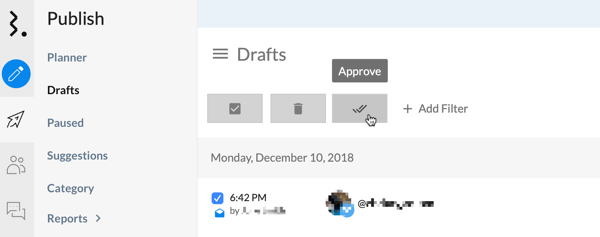
# 2: बफ़र के साथ टीम सामग्री की समीक्षा और अनुसूची करें
जबकि बफर अक्सर एकल उपयोगकर्ताओं द्वारा उपयोग किया जाता है, उनकी व्यावसायिक योजनाएँ सोशल मीडिया टीमों की सहायता के लिए कई सुविधाएँ प्रदान करती हैं Twitter, Facebook, LinkedIn, Pinterest, और पोस्टों पर बनाएं, प्रबंधित करें, प्रकाशित करें, विश्लेषण करें और रिपोर्ट करें इंस्टाग्राम।
आप ऐसा कर सकते हैं $ 99 एक महीने के लिए 5 टीम के सदस्यों को जोड़ें, 10 टीम के सदस्य $ 199 एक महीने के लिए, और 25 टीम के सदस्य $ 399 एक महीने के लिए।
टीम के सदस्यों को जोड़ें
अपने बफ़र व्यवसाय खाते में टीम के सदस्यों को जोड़ने के लिए, आपके पास व्यवस्थापक स्थिति होनी चाहिए। व्यवस्थापक ड्रॉप-डाउन मेनू खोलें अपने डैशबोर्ड के शीर्ष पर और टीम के सदस्यों का चयन करें.
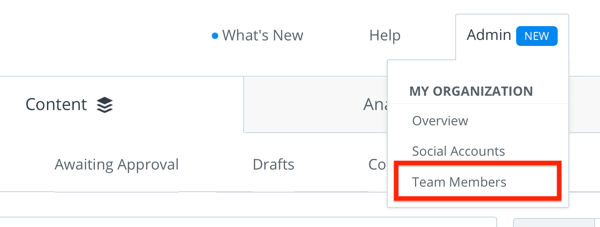
फिर एक नई टीम के सदस्य बटन को आमंत्रित करें पर क्लिक करें.
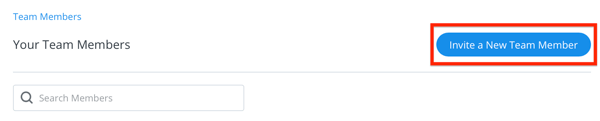
अभी टीम के सदस्य का नाम और ईमेल पता दर्ज करें. भी तीन पहुँच स्तरों में से एक असाइन करें प्रत्येक टीम के सदस्य को आप अपने डैशबोर्ड पर आमंत्रित करते हैं।
- यदि आप चाहते हैं कि वे समीक्षा के लिए ड्राफ़्ट पोस्ट बनाएं और सबमिट करें, तो उन्हें आवश्यक स्वीकृति दें।
- यदि आप चाहते हैं कि वे स्वयं के पद सृजित करें और दूसरों के पदों को स्वीकृत करें, तो उन्हें पूर्ण पोस्टिंग एक्सेस प्रदान करें।
- यदि आप चाहते हैं कि वे सोशल मीडिया खातों को जोड़ें या हटा दें और टीम के अन्य सदस्यों को प्रबंधित करने के लिए, उन्हें एडमिन एक्सेस दें।
आपके द्वारा पहुँच स्तर चुनने के बाद, टीम के सदस्य को आमंत्रित करें पर क्लिक करें. उस व्यक्ति को तब अपना बफ़र लॉगिन बनाने के लिए संकेत देने वाला ईमेल प्राप्त होगा।
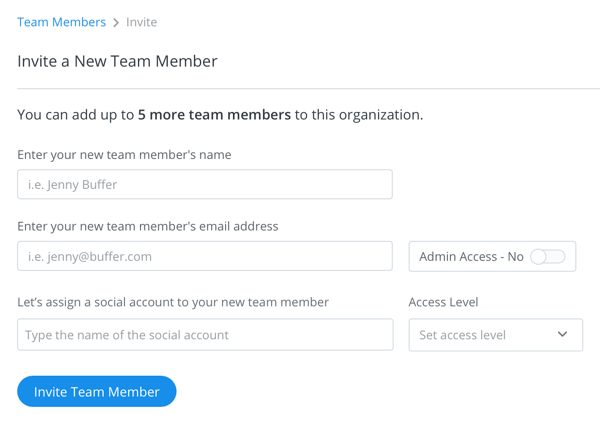
समीक्षा के लिए एक पोस्ट बनाएँ
बफ़र के साथ समीक्षा के लिए एक पोस्ट बनाने के लिए, पहले अपने व्यवसाय के सोशल मीडिया प्रोफाइल में से एक पर क्लिक करें डैशबोर्ड के बाईं ओर से।
आगे, सामग्री टैब खोलें तथा ड्राफ्ट पर क्लिक करें.
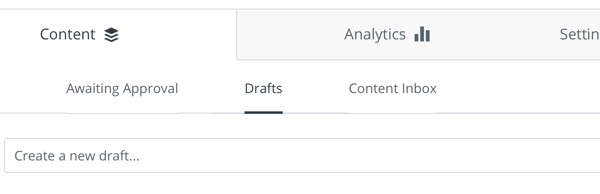
YouTube मार्केटिंग प्रशिक्षण प्राप्त करें - ऑनलाइन!

YouTube के साथ अपनी व्यस्तता और बिक्री में सुधार करना चाहते हैं? फिर YouTube मार्केटिंग विशेषज्ञों की सबसे बड़ी और सबसे अच्छी सभा में शामिल हों क्योंकि वे अपनी सिद्ध रणनीतियों को साझा करते हैं। आपको चरण-दर-चरण लाइव निर्देश प्राप्त होंगे, जिस पर ध्यान केंद्रित किया गया है YouTube रणनीति, वीडियो निर्माण और YouTube विज्ञापन. अपनी कंपनी और क्लाइंट्स के लिए YouTube मार्केटिंग हीरो बनें क्योंकि आप उन रणनीतियों को लागू करते हैं जो सिद्ध परिणाम प्राप्त करते हैं। यह सोशल मीडिया परीक्षक में अपने दोस्तों से एक लाइव ऑनलाइन प्रशिक्षण कार्यक्रम है।
विवरण के लिए यहां क्लिक करें - बिक्री के बारे में पता लगाएं 22ND!फिर अपना अपडेट बनाने के लिए व्हाट्स यू लाइक टू शेयर बॉक्स में क्लिक करें। अपनी पाठ्य सामग्री में टाइप करें और फिर छवि या वीडियो जोड़ें पर क्लिक करें दृश्य सामग्री जोड़ने के लिए। तुम भी इमोजी आइकन पर क्लिक करें ऊपरी-दाएं कोने में उचित इमोजीस जोड़ने के लिए।
जब आप पोस्ट तत्वों से खुश होते हैं, ड्राफ्ट में जोड़ें पर क्लिक करें अपनी पोस्ट को समीक्षा के लिए रखें।
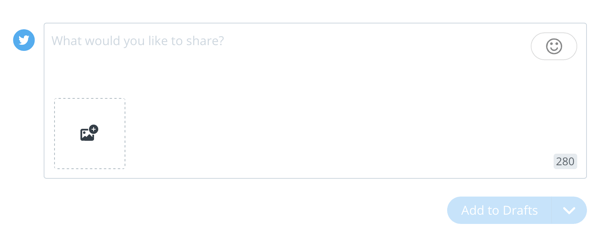
ड्राफ्ट पोस्ट प्रबंधित करें
एक मसौदा पोस्ट की समीक्षा करने के लिए, ड्राफ्ट अनुभाग खोलें. के रूप में एक पद को मंजूरी देने के लिए, कतार में जोड़ें लिंक पर क्लिक करें पोस्ट बॉक्स के निचले-दाएं कोने में। आपके पास अपनी कतार में जोड़ने या ड्राफ़्ट पोस्ट हटाने से पहले पोस्ट को संपादन करने का विकल्प भी होता है।
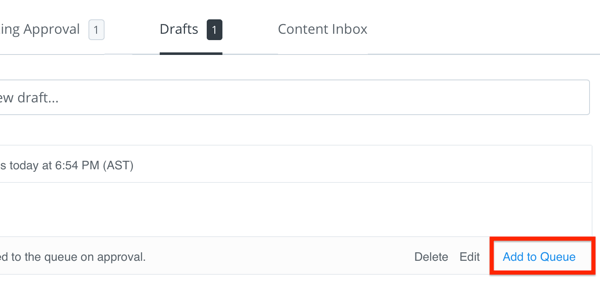
# 3: अगोरपुलसे टीम टास्क और वर्कफ़्लो प्रबंधित करें
Agorapulse फेसबुक, ट्विटर, इंस्टाग्राम, लिंक्डइन और यूट्यूब के लिए अपने सभी सोशल मीडिया कंटेंट की पहल को एक मंच पर एकीकृत करता है। अंतर्निहित प्रदर्शन डैशबोर्ड में विभिन्न KPI पर आधारित सोशल मीडिया आँकड़े और प्रदर्शन विश्लेषण है। डेटा को एक आसान-से-समझने वाले दृश्य प्रारूप में दिखाया गया है ताकि इसका उपयोग हर कोई कर सके।
Agorapulse में टीम के सदस्यों के बीच आसान और सहज सहयोग के लिए कुछ सहायक विशेषताएं भी हैं। आप ऐसा कर सकते हैं $ 99 एक महीने के लिए 3 उपयोगकर्ता जोड़ें, $ 199 एक महीने के लिए 6 उपयोगकर्ता, और $ 299 एक महीने के लिए 12 उपयोगकर्ता। अतिरिक्त उपयोगकर्ताओं को $ 39 प्रति माह के लिए किसी भी स्तर पर जोड़ा जा सकता है।
टीम के सदस्यों को जोड़ें
टीम के सदस्यों को जोड़ने के लिए, आपको व्यवस्थापक पहुंच की आवश्यकता है। मानव सिल्हूट पर क्लिक करें डैशबोर्ड के ऊपरी-दाएँ कोने में। फिर उस व्यक्ति का ईमेल पता दर्ज करें जिसे आप आमंत्रित करना चाहते हैं तथा एक उपयुक्त भूमिका चुनें उनके लिए:
- यदि आप चाहते हैं कि वे आपके इनबॉक्स को प्रबंधित करें, सामग्री की निगरानी करें, और अनुमोदन के लिए ड्राफ्ट शेड्यूल करें, तो उन्हें मॉडरेटर की भूमिका दें।
- यदि आप चाहते हैं कि वे सामग्री को अनुमोदित और प्रकाशित करें, और एक मॉडरेटर के रूप में अभिनय के अलावा रिपोर्ट निर्यात करें, तो उन्हें संपादक की भूमिका दें।
- यदि आप चाहते हैं कि वे टीम के सदस्यों के प्रबंधन के साथ-साथ संपादक के रूप में भी काम करें, तो उन्हें व्यवस्थापक भूमिका दें।
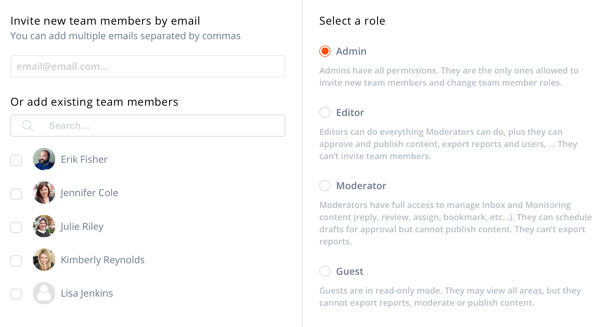
जब आप अपने टीम के सदस्य को आमंत्रित करते हैं, तो उन्हें एक अद्वितीय लॉगिन लिंक वाला एक ईमेल प्राप्त होगा।
समीक्षा के लिए एक पोस्ट बनाएँ
अगोरापुलसे समीक्षा के लिए एक पोस्ट बनाने के लिए, उस सामाजिक प्रोफ़ाइल का चयन करें जिसे आप प्रकाशित करना चाहते हैं. पॉप अप विंडो में प्रकाशित करें, अपनी सामग्री लिखें… टेक्स्ट बॉक्स में क्लिक करें सेवा अपनी ड्राफ्ट पोस्ट बनाएं. आप ऐसा कर सकते हैं एक लिंक, वीडियो, छवि और इमोजी जोड़ें. इस विंडो के पूर्वावलोकन अनुभाग का उपयोग यह सुनिश्चित करने के लिए करें कि आपकी पोस्ट ठीक उसी तरह दिखती है जैसी उसे चाहिए।
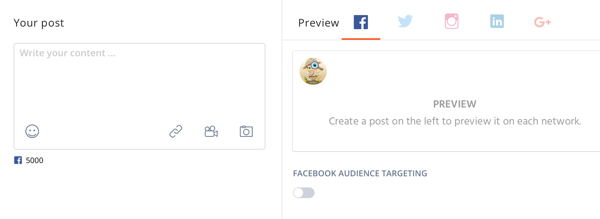
जब आप ड्राफ्ट से खुश होते हैं, शेड्यूल विकल्प बटन चुनें खिड़की के निचले-दाएं कोने में और फिर अगला बटन क्लिक करें.
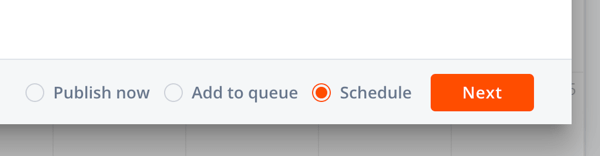
अगले पेज पर, एक समय, दिनांक और प्रकाशन आवृत्ति सेट करें अपनी पोस्ट के लिए।
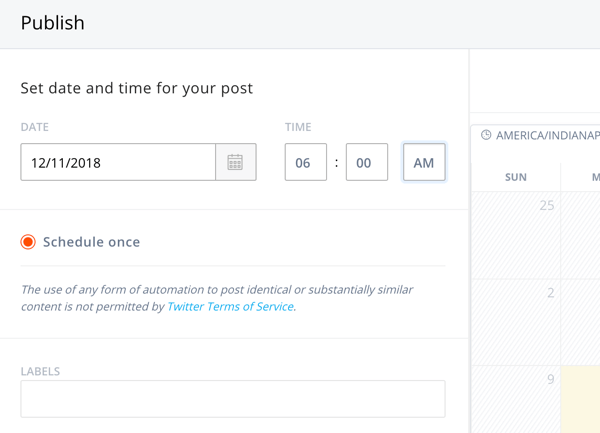
फिर स्वीकृति के लिए भेजें बटन पर क्लिक करें संपादक या व्यवस्थापक को पद सौंपना।
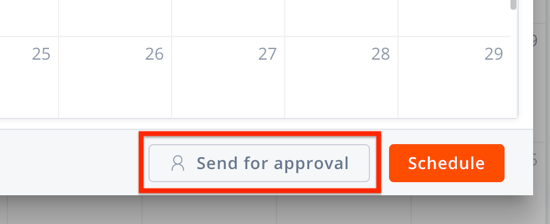
ड्राफ्ट पोस्ट प्रबंधित करें
जब कोई पोस्ट आपकी स्वीकृति की प्रतीक्षा कर रही है, तो आपको एक ईमेल सूचना और साथ ही एक ऐप्लिकेशन सूचना प्राप्त होगी। यह लेख डेस्कटॉप के माध्यम से पोस्ट को अनुमोदित करने के लिए वॉकथ्रू दिखाता है।
प्रकाशन टैब खोलें तथा मुझे असाइन किया गया पर क्लिक करें.
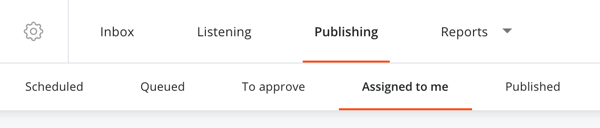
फिर ड्राफ्ट पर क्लिक करें इसे खोलने और समीक्षा करने के लिए। यहां से, संपादन बटन पर क्लिक करें सेवा परिवर्तन करें पोस्ट के लिए, कार्य असाइन करें पर क्लिक करें सेवा इसे टीम के सदस्य को वापस भेजें अधिक विकास के लिए, या इस सामग्री को स्वीकृत करें पर क्लिक करें.

प्रो टिप: सेवा सभी ड्राफ्ट देखें अनुमोदन के लिए प्रतीक्षा, स्वीकृति अनुभाग पर क्लिक करें पन्ने के शीर्ष पर। यदि आप छुट्टी पर हैं, तो आपको टीम के अन्य सदस्यों के कार्यों को कवर करने की आवश्यकता है, यह एक बहुत ही उपयोगी सुविधा है!
निष्कर्ष
सोशल मीडिया पर अपने ब्रांड के लिए एक मजबूत उपस्थिति होना महत्वपूर्ण है। लेकिन यह आपके सभी चैनलों के अनुरूप होना और भी महत्वपूर्ण है। यदि आप सोशल मीडिया टीम के साथ काम कर रहे हैं, तो ऊपर दिए गए तीन टूल आपके सोशल मीडिया अकाउंट्स के वर्कफ़्लो को अधिक कुशलता से प्रबंधित करने में आपकी मदद करेंगे।
तुम क्या सोचते हो? क्या आप अपनी टीम के लिए इनमें से किसी भी सोशल मीडिया टूल का इस्तेमाल करते हैं? क्या आप इस सूची में टीमों के लिए कोई अन्य उपकरण जोड़ेंगे? अपने विचार हमें नीचे टिप्पणी अनुभाग में बताएं।
विपणक के लिए सोशल मीडिया टूल पर अधिक लेख:
- प्रभावशाली संबंधों और अभियानों को प्रबंधित करने में आपकी सहायता के लिए तीन टूल खोजें।
- प्रभावशाली विपणन, ऑनलाइन उल्लेख, और लीड जनरेशन को भुनाने में आपकी मदद करने के लिए तीन सामाजिक श्रवण उपकरणों की खोज करें।
- इंस्टाग्राम सामग्री देने में मदद करने के लिए उपकरण खोजें जो ब्रांड जागरूकता बढ़ाएगा, ग्राहक निष्ठा को मजबूत करेगा और एक संलग्न समुदाय को बढ़ाएगा।



